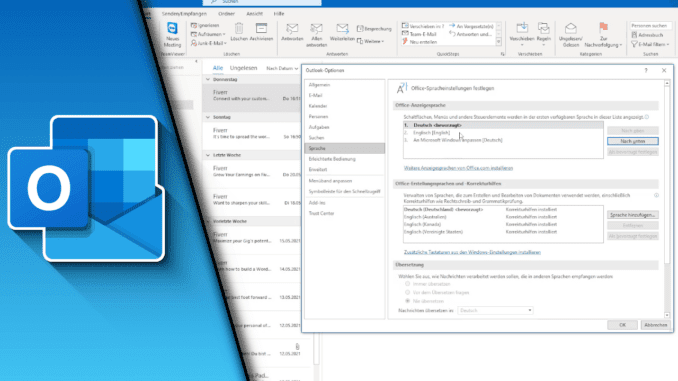
Outlook Sprache ändern
Je nachdem wieviele Anwender ein Rechner hat kann es sinnvoll sein in Outlook die Sprache zu ändern. Oder auch dann, wenn sich die Sprache selbst umgestellt hat. Klingt komisch, aber solche „Wunder“ gibt es bei Technik immer wieder mal! Daher zeigen wir dir in diesem Video, in welchem Bereich du die passende Lösung findest. Denn Sprache ändern ist ein umfangreicher Begriff. Neben der Benutzeroberfläche ist in Outlook noch eine separate Funktion für die Rechtschreibprüfung vorhanden, sodass wir dir gleich das Komplettpaket präsentieren möchten!
Automatisch Outlook Sprache umstellen? Geht das?
Outlook liefert eine Funktion mit, dass sich die Sprache der Benutzeroberfläche automatisch an Microsoft Windows orientiert, was normalerweise auch Sinn macht. Eine automatische Anpassung ist daher möglich. Nur wenn du das genau nicht möchtest und speziell eine andere Sprache wünschst, musst du in den Einstellungen aktiv werden. Zum Glück sind die entsprechenden Funktionen nicht sonderlich schwer zu finden.
Schritt-für-Schritt Anleitung:
- Öffne Outlook
- Klicke oben rechts auf „Datei“ und auf „Optionen“
- Wechsle in den Reiter Sprache
- Klicke auf die Sprache, die du als Anzeigesprache einstellen möchtest. Klicke nun rechts auf „Nach oben“ bis die Sprache ganz oben steht. Sie erhält nun den Zusatz „<bevorzugt>“
- Sollte die gewünschte Sprache nicht dabei sein, klicke auf den Link „Weitere Anzeigesprachen von Office.com installieren“ und wähle diese aus. Eine Webseite öffnet sich mit der Möglichkeitz um Download
So kannst du die Sprache der Rechtschreibprüfung einstellen:
- Im darunterliegenden Feld findest du weitere Sprachen für die Rechtschreibprüfung. Diese richten sich oft nach den installierten Sprachen in Windows
- Wähle eine Sprache aus und klicke rechts auf „Als bevorzugt festlegen“
- Bei Bedarf kannst du über den Link darüber weitere Sprachen installieren
Egal ob du in Outlook für die Rechtschreibrüfung die Sprache ändern möchtest oder für die Benutzeroberfläche selbst. Eigentlich ist das alles ganz einfach, wenn man die Funktion erst einmal gefunden hat. Wir hoffen, dass du die passende Sprache für dich nun auswählen konntest und wünschen dir viel Erfolg bei deiner Arbeit in Outlook!
Video-Anleitung:
Links mit * sind Affiliate-Links. Durch den Kauf über diesen Link erhalten wir einen Teil des Kaufpreises als Provision, ohne dass für dich Mehrkosten entstehen. Das hilft uns die hier vorhandenen Angebote für dich weiter auszubauen! Danke!
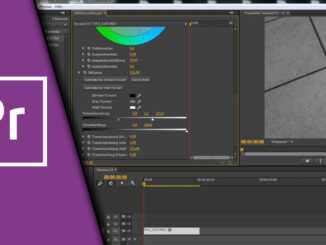
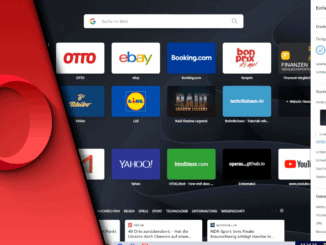
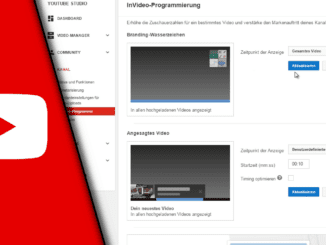
Hinterlasse jetzt einen Kommentar